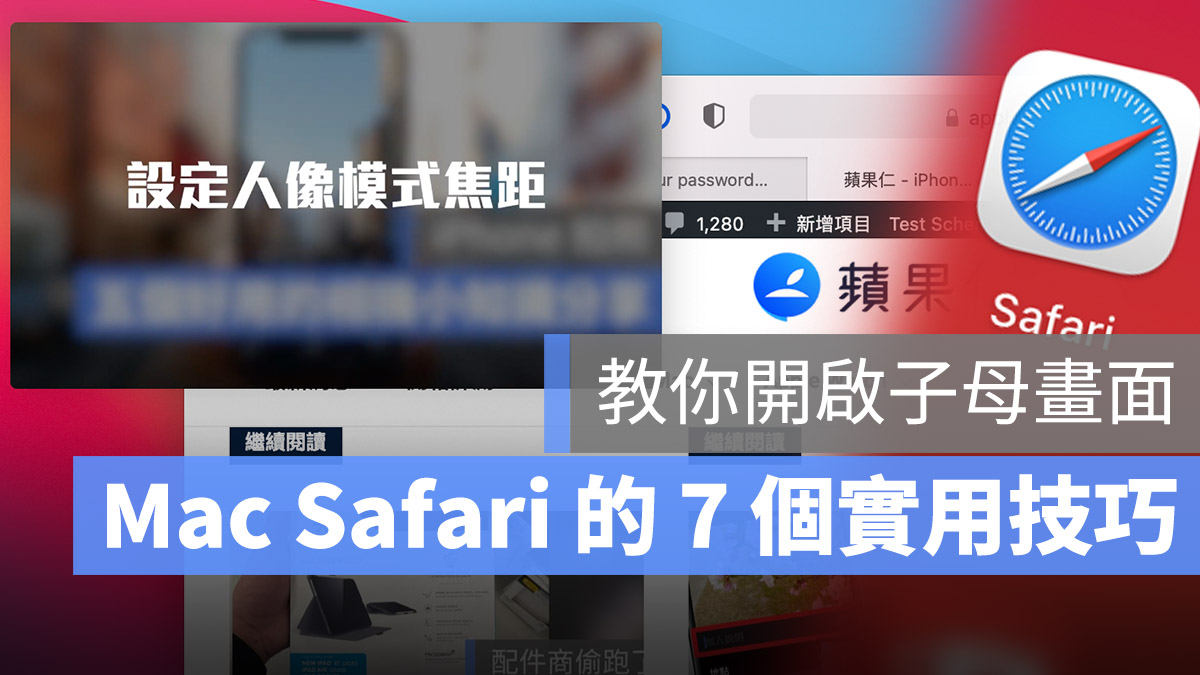今天要跟大家分享 20 個操作 iPhone 的時候相當有用的快速操作小技巧,無論是在瀏覽網站、輸入文字、整理檔案、拍照、主畫面切換都有很多快速實用的操作方式,一起來看看這 20 個快速操作小技巧你會幾個吧。
01、快速選取照片、檔案
要快速選取照片的話,先選擇右上角的「選取」,點選其中一張照片後,再點擊下一張並且一路往下滑,就可以一次將一整排以上的照片選取。這個功能在「檔案」App 中也同樣適用。
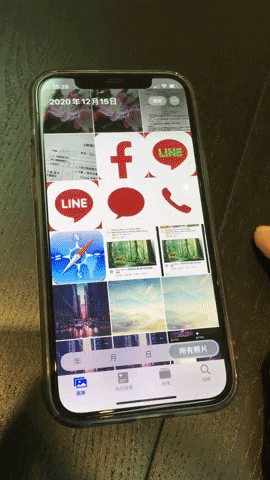
02、快速選取多封郵件、簡訊、備忘錄清單
很多人可能不知道郵件、簡訊、備忘錄清單這些其實也可以快速選取,不過選取的方式跟選照片不太一樣,這次我們需要使用兩隻手指頭,同時按下任何一封郵件、簡訊,或是備忘錄,持續按住的情況下直接兩隻手指頭往下滑,就可以一次選取超大量的郵件、簡訊或是備忘錄。
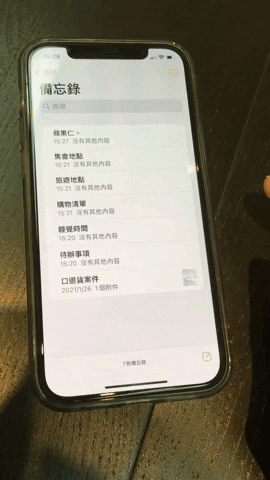
這個功能目前多半只支援內建的 App 可以使用,其他像是 Massenger、Google 郵件、LINE 聊天列表都還不支援,但是 Yahoo 信箱是有提供這種快速下拉選取多個項目的功能。
03、快速關閉所有網頁
長按 Safari 右下角的標籤頁 icon,就可以選擇「關閉全部 N 個標籤頁」
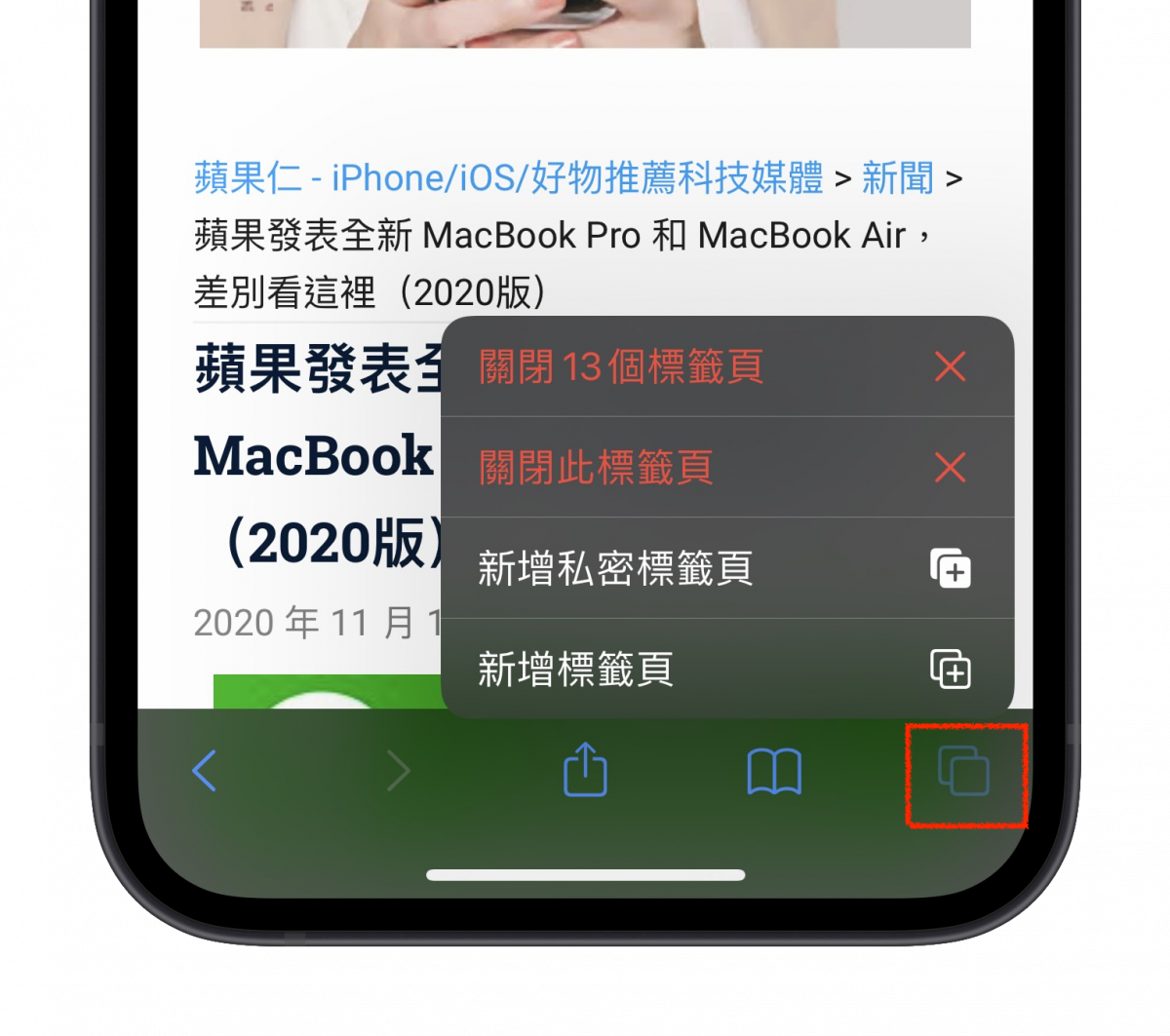
04、快速回到最上面
這應該算是老技巧了,點一下螢幕的最上方的部分,可以讓頁面快速回到最頂多
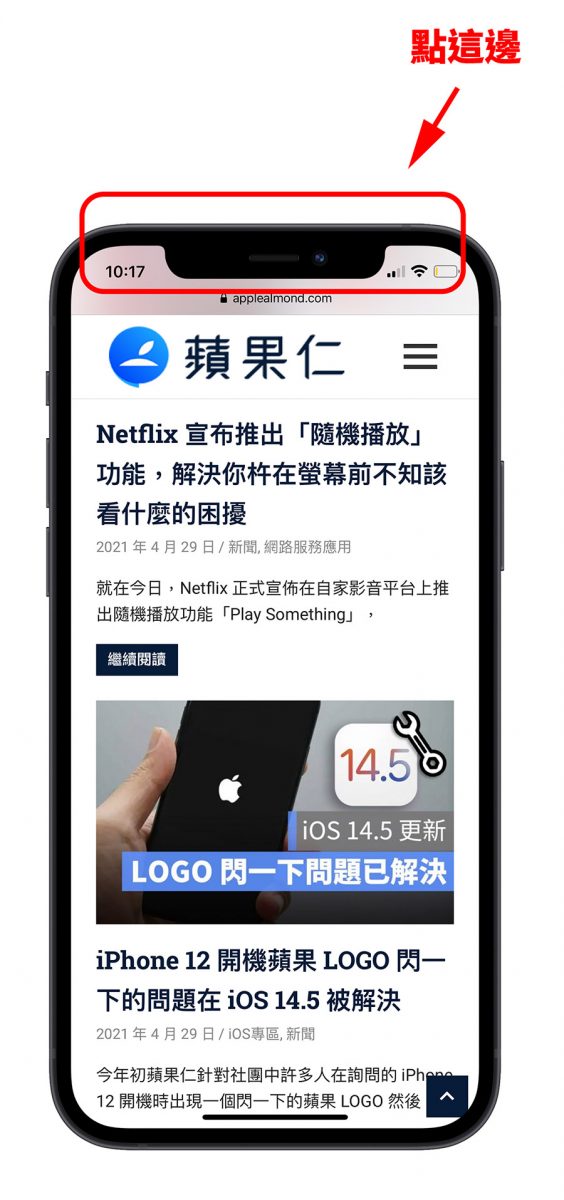
05、快速回到之前看過的網頁
長按 Safari 左下角的標籤頁 icon,就會出現之前好幾頁的頁面讓你選擇
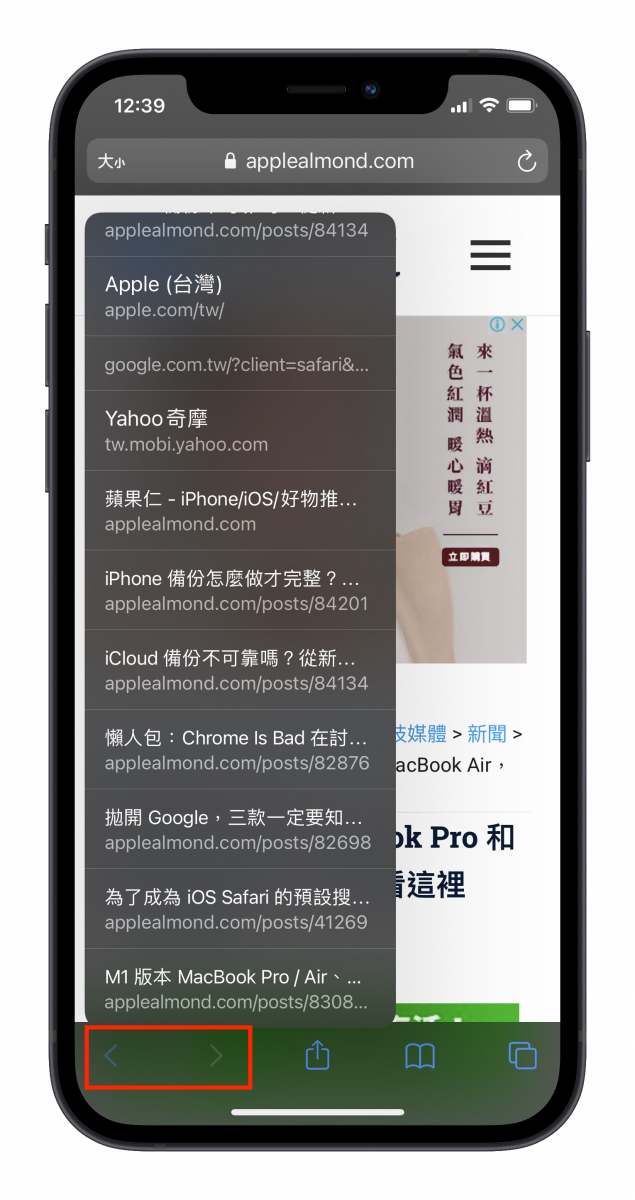
06、快速打開最近關閉的網頁
長按「所有標籤頁」下方的「+」號,就會跳出最近被你關掉的標籤頁清單
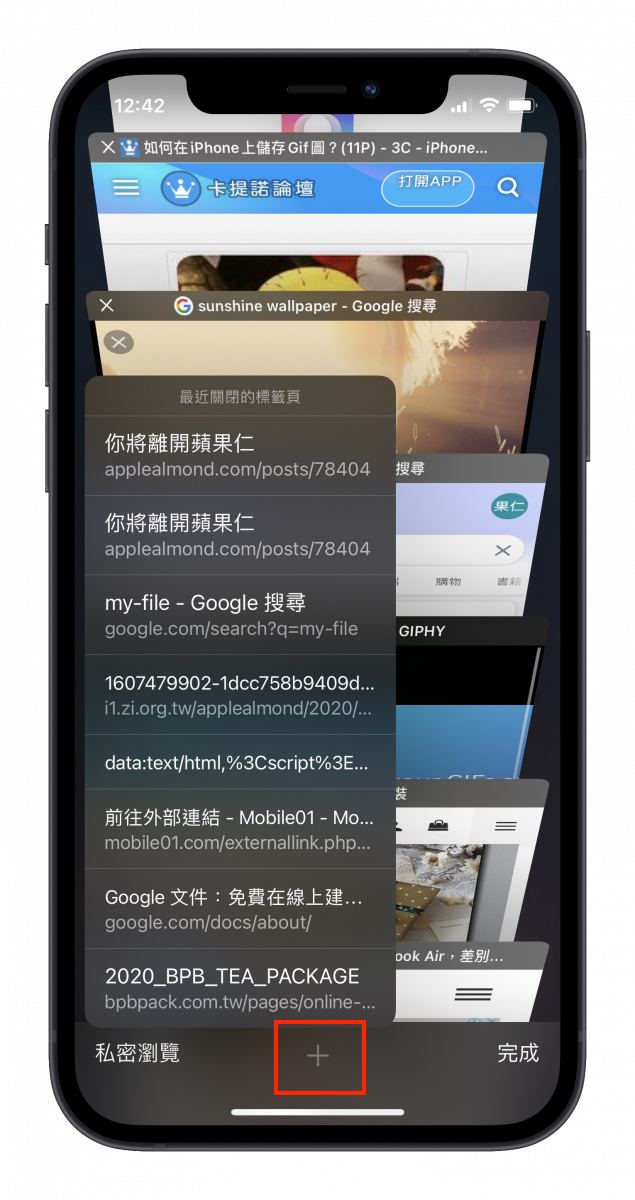
07、快速保存所有開啟的網頁
長按 Safari 下方的「書籤」icon,就會出現「將 N 個標籤頁加入書籤」,可以將目前開啟的標籤頁都先存起來,然後搭配上面「快速關閉所有網頁」的功能,就可以一次關閉所有標籤頁但是想看的時候還是可以取用。
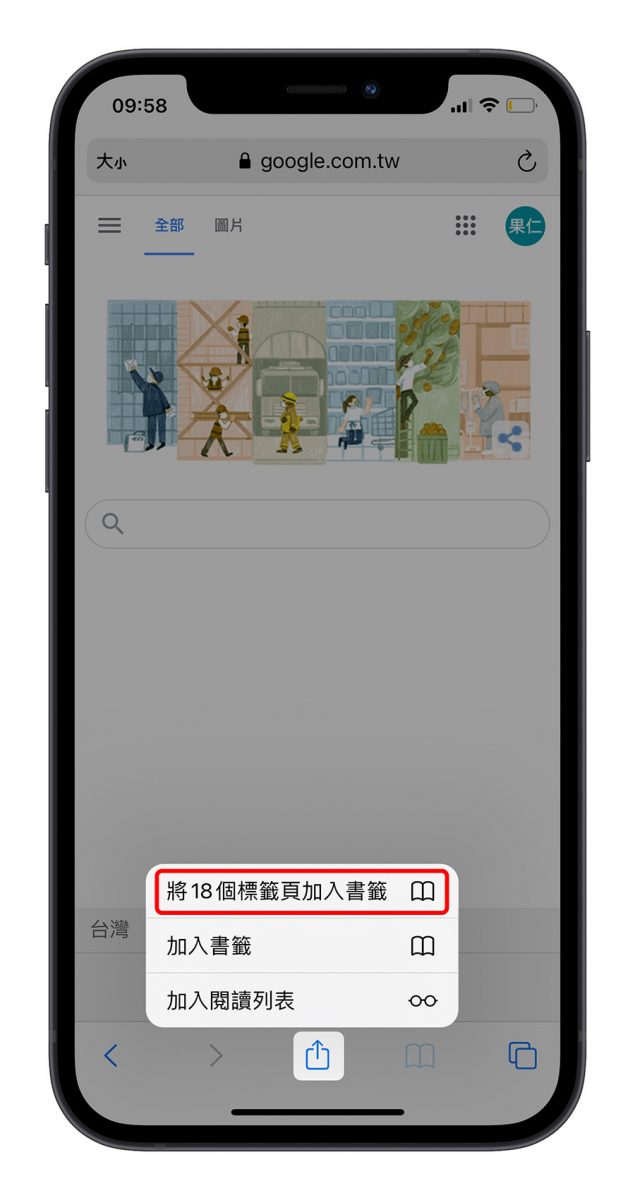
08、快速搜尋網頁
在 Safari 網址列上直接輸入你要搜尋的關鍵字,選擇最下方的「尋找XXX」,就會引導你找到網頁中有這些關鍵字的地方。
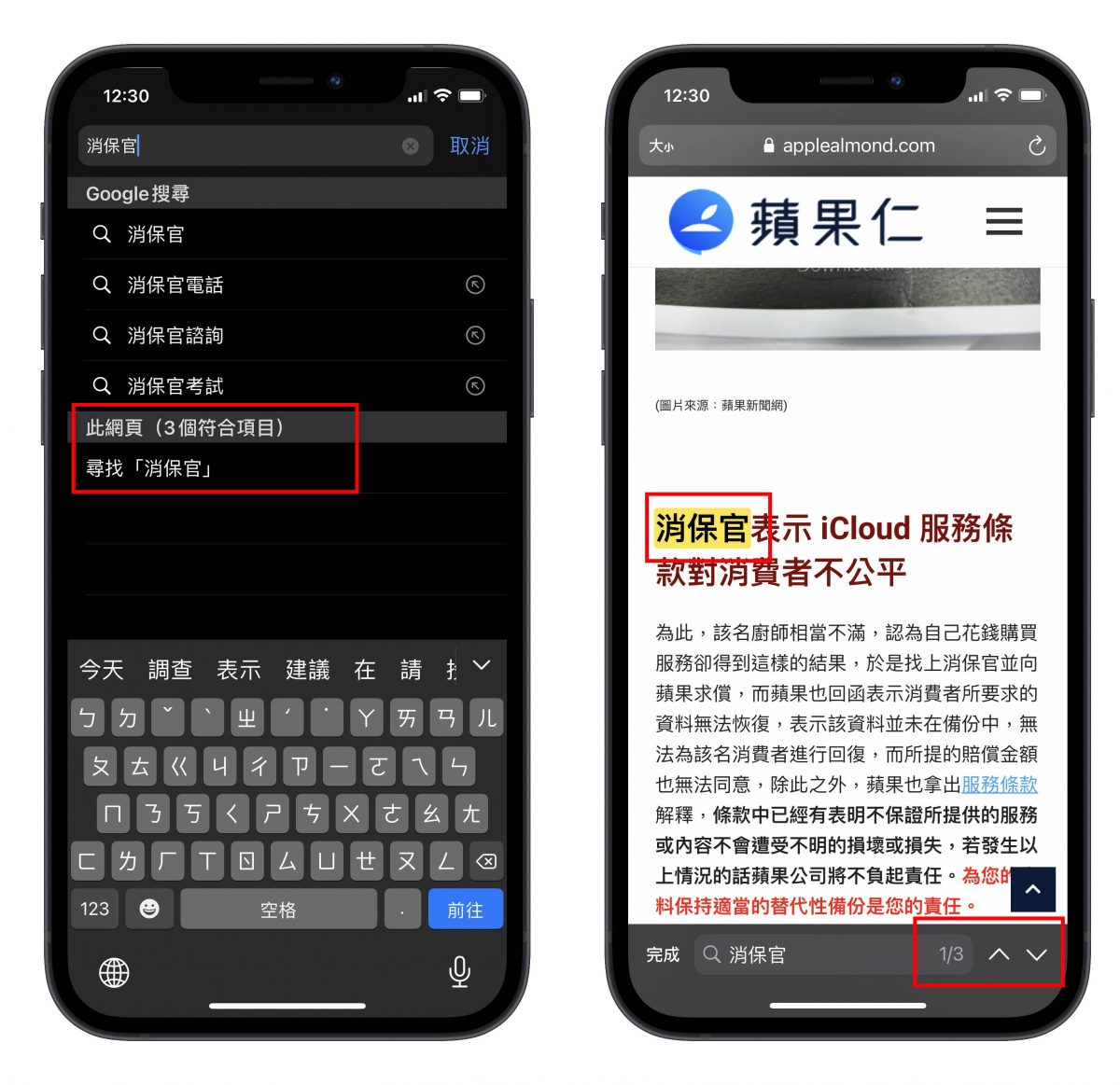
09、快速移動游標
在打字的時候,滑鼠按著空白鍵就可以任意且精準的移動游標的位置。下方的影片中,游標一開始在文章的最後,按住空白鍵就可以隨意拖曳。
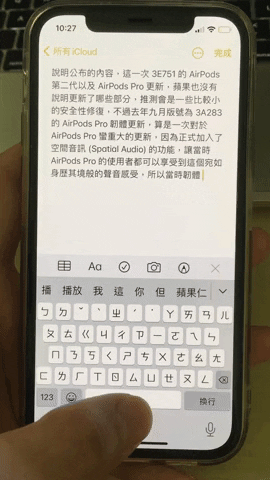
10、快速切換數字與標點符號
打字的時候,要輸入注音或是標點符號時,按住「123」按鍵不放,然後將手指頭移動到你要選擇的數字或是標點符號後,再放開,就可以輸入數字或標點符號然後又快速的切換回注音模式。
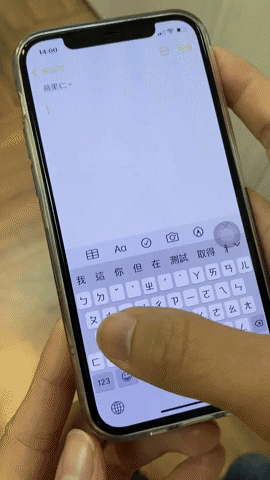
11、快速將文件掃描成 PDF
長按桌面的「備忘錄」App,就會跳出「掃描文件」的功能可以用來直接掃描文件,不需要再進入「備忘錄」App 後建立文件才開啟掃描功能。
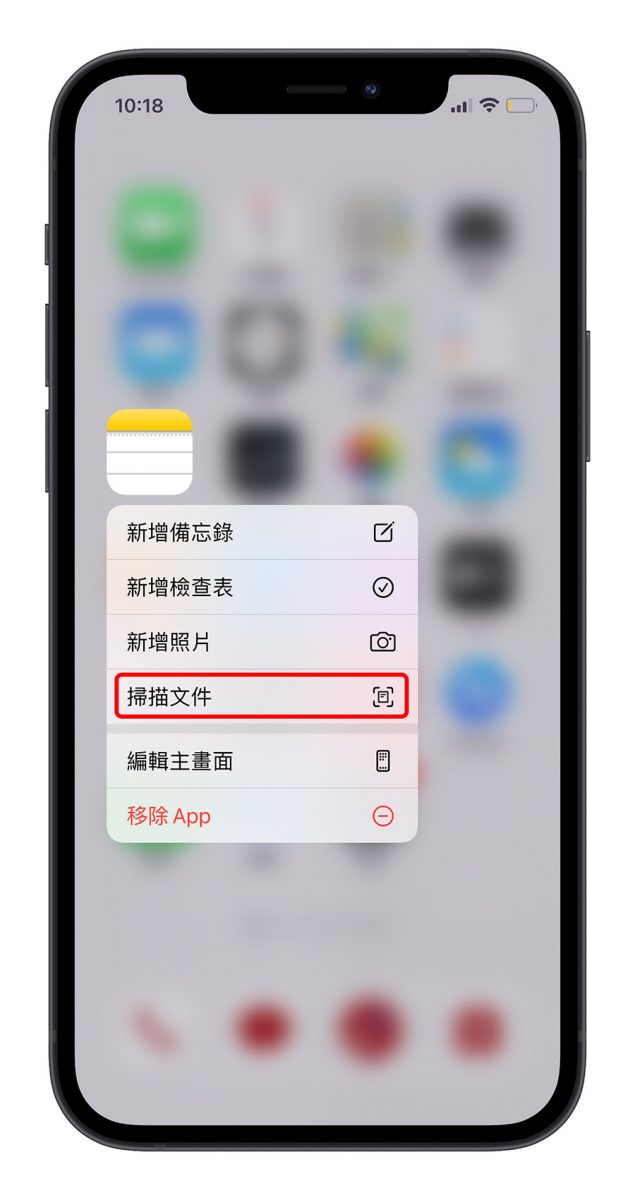
12、快速切換主畫面
按住主畫面下方的白點,左右滑動就可以再多的主畫面中快速切換。
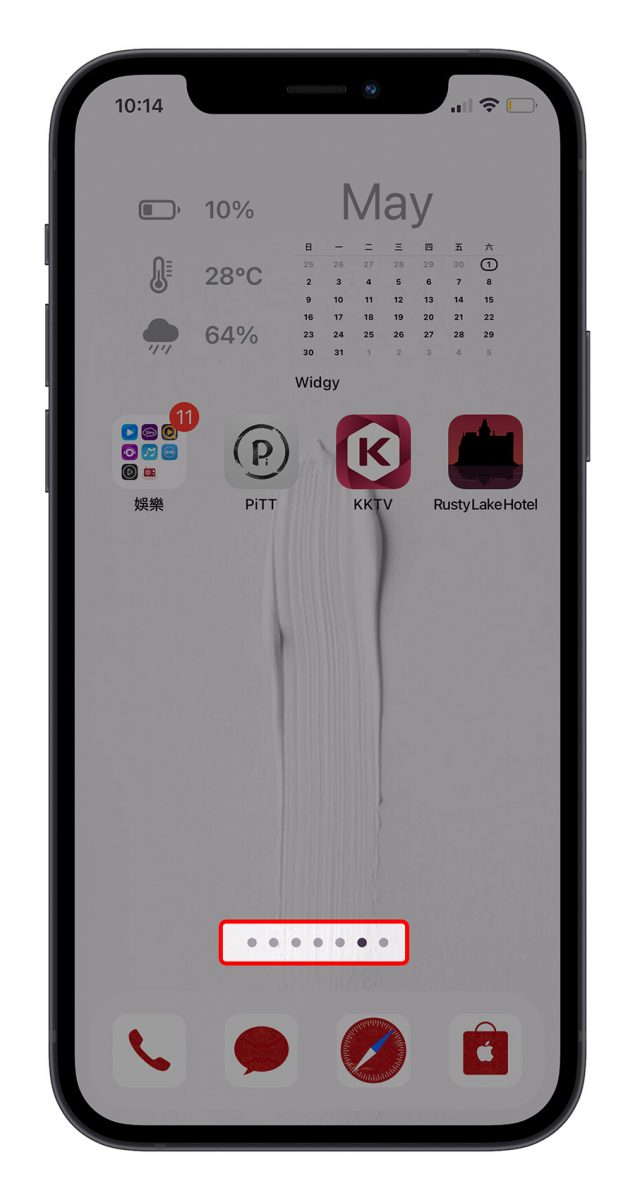
13、快速移動多個 App
長按主畫面的 App 進入編輯模式後,在同時點選其他 App,就可一次移動好幾個 App 到不同的地方,或是建立資料夾。
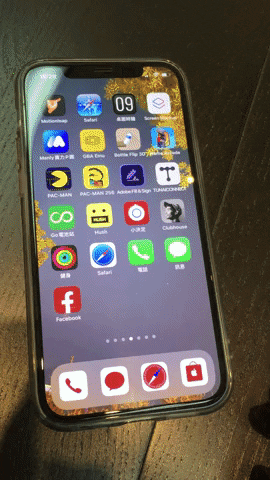
14、快速查看現在的溫度
將「天氣」小工具 Widget 加入小工具 Widget 頁面中,就可以在螢幕鎖定的情況下,滑到小工具 Widget 頁面中快速查看現在的天氣。
或是把「天氣」小工具 Widget 加入桌面 Widget 中,也可以快速在桌面看到溫度。
還有更進階的用法,就是利用《widgy》 App 建立桌面 Widget 小工具,也可以在桌面中顯示天氣資訊。
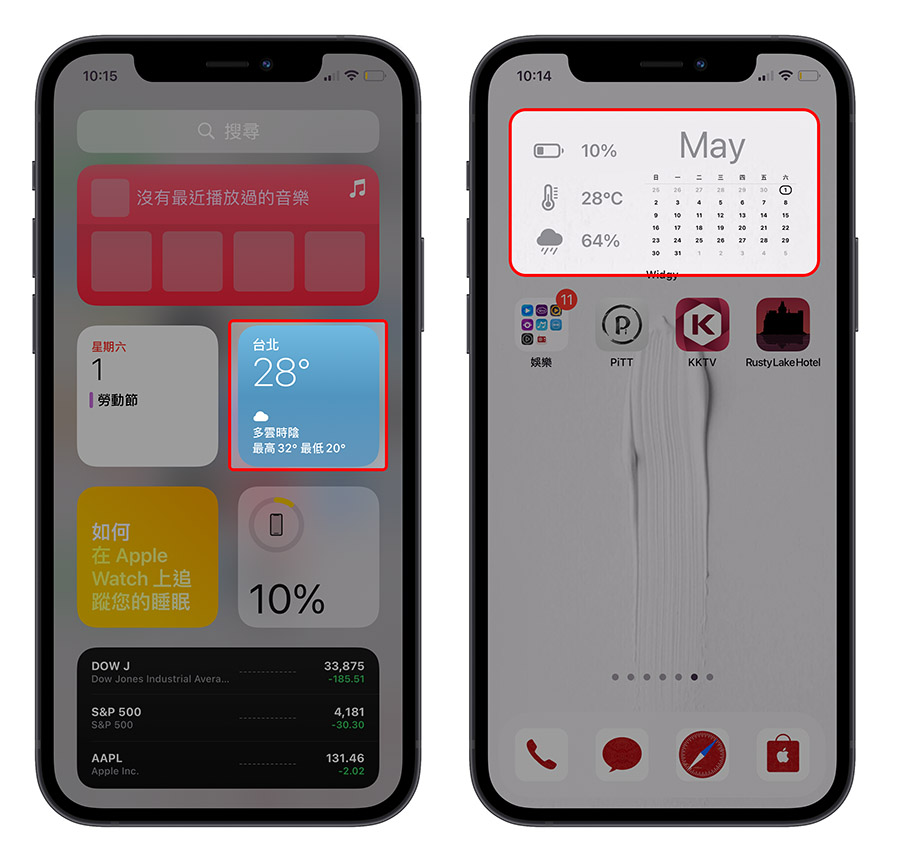
15、快速查看特定地區的天氣
長按「天氣」App 符號,會列出你在「天氣」App 中的前三個地點,點選要查看的地方,「天氣」App 就會開啟並直接顯示到該地的頁面,而不用進入 App 後才左右滑動選擇。
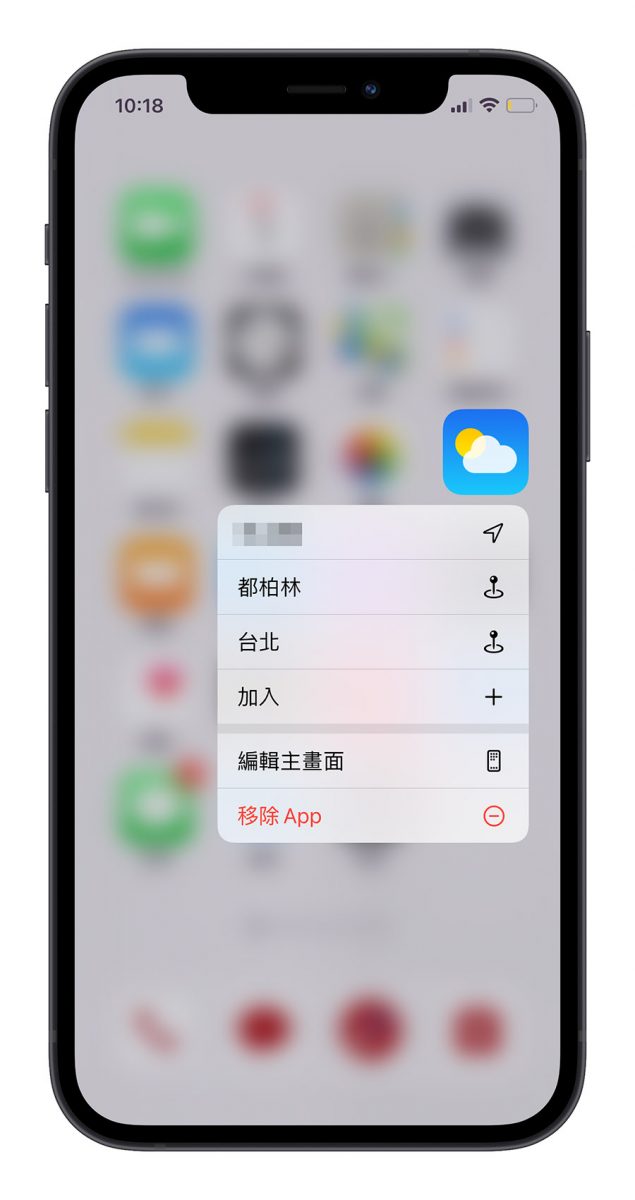
16、快速進入 Wi-Fi 選擇列表
長案「設定」App 後,可以看到「Wi-Fi」功能,點選之後就會直接帶你到 Wi-Fi 清單中,如果你把「設定」放在下方的 Dock 列中,那就跟控制中心不管在哪一個主畫面都可以叫出來一樣,而且動作還比從控制中心選擇少一個步驟。
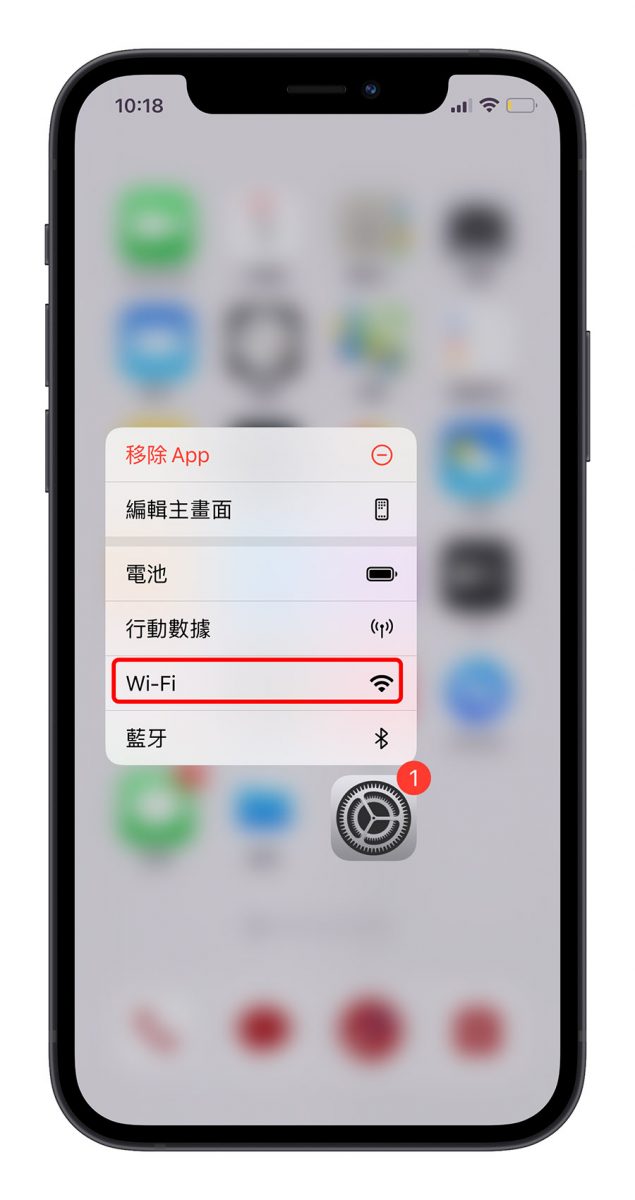
17、快速截圖
利用背後輕點兩下或三下的方式就可以進行快速截圖。
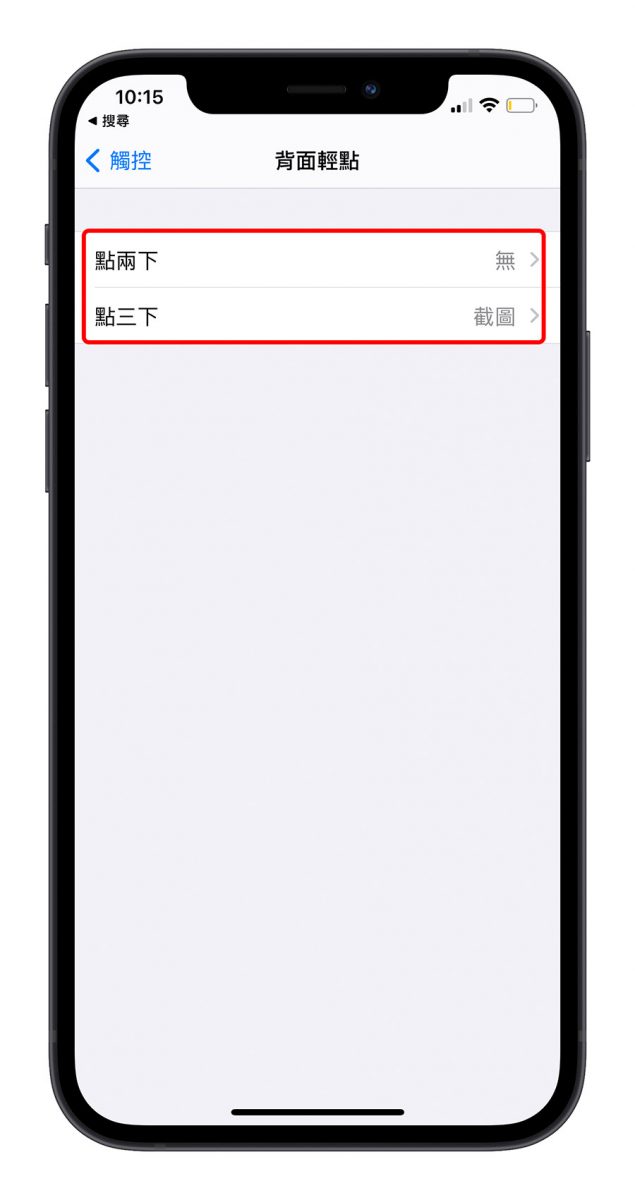
18、快速開啟相機
在螢幕鎖定的畫面下,手指頭往左滑,就可以叫出相機功能
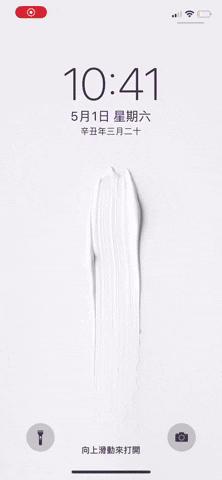
19、快速換桌布
利用這個捷徑就可以直接選取網頁上的圖片後設定成桌布,而不需要再特地先存到照片中再去設定。
換桌布捷徑:點此下載
記得要在捷徑中開啟「在分享表單中顯示」。
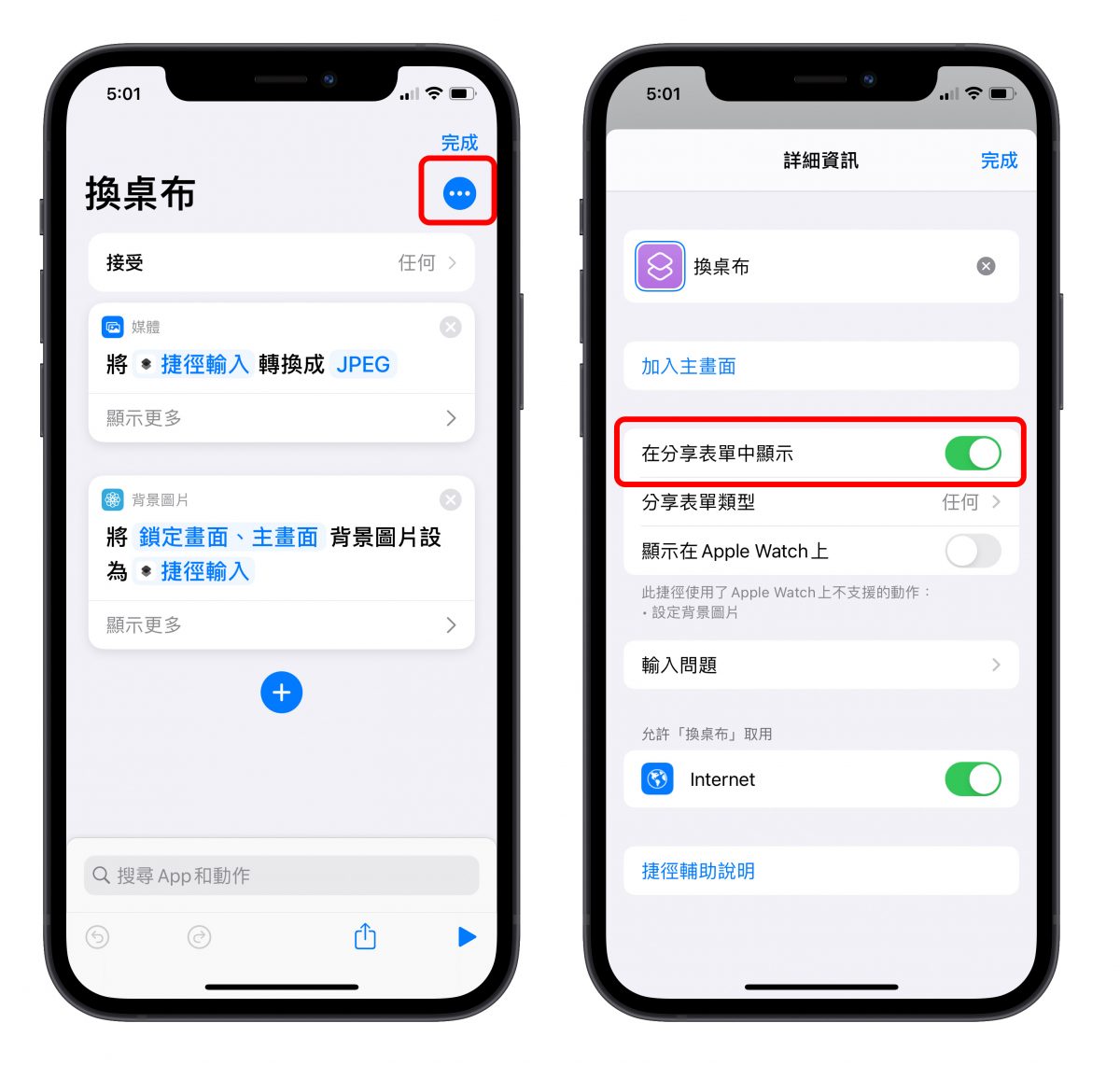

20、快速戴口罩解鎖 iPhone
有兩個可以戴口罩解鎖 iPhone 的方式,第一個必須配合 iOS 15.2 系統內建的口罩解鎖 iPhone 功能,就可以在配戴口罩的情況下也解鎖 Face ID,不過有限制部分機型才能使用,詳細的介紹可以看《iPhone 如何戴口罩解鎖 Face ID?教你準備好這 2 項就可以辦到》這篇文章。
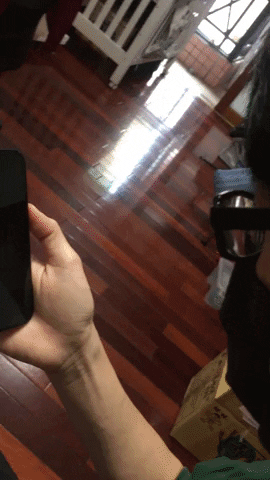
另外一個則要搭配 iOS 14.5 以及 Apple Watch 才能做到,不過對於戴口罩時需要使用 iPhone 真的相當方便,詳細的戴口罩解鎖 iPhone 內容可以參考這篇文章。

以上就是這次分享給大家關於 iPhone 的 20 個「快速」使用小技巧,希望這些都有幫助到大家。
如果想知道更多關於 Apple 的消息、教學、小技巧或是科技新知,歡迎大家點擊以下任一 LOGO,追蹤我們的 Facebook 粉絲團、加入官方 Line 帳號、訂閱 IG 以及 Telegram。
延伸閱讀》
LINE 實用技巧|19個一定要知道的 LINE 實用技巧彙整介紹